Discord가 감지되지 않고 Amoung Us와 함께 작동하지 않음 : 4 가지 수정 사항 (09.15.25)
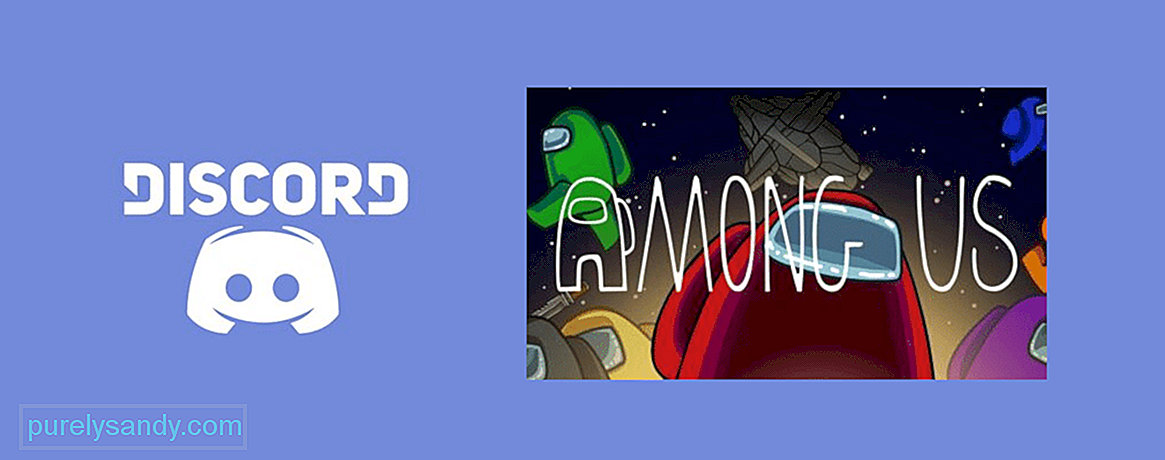 불일치가 감지되지 않고 우리와 함께 작동하지 않음
불일치가 감지되지 않고 우리와 함께 작동하지 않음 Among Us는 거의 확실히 당시 세계에서 가장 인기있는 게임으로, 모두가 PC 나 모바일에서 플레이하고 있습니다. 모든 플랫폼에서 매일 수백만 명의 활성 플레이어가 있습니다. 이 게임은 매우 즐겁고 독특하지만, 친구 나 가족 그룹과 함께 해보면 100 배 더 재미 있습니다.
내장 된 음성 채팅은 없지만, Between Us는 Discord와 매우 호환되며 사용자가이를 사용하여 친구 나 가족과 함께 플레이 할 수 있습니다. 그러나 때때로 Discord가 우리와 함께 일하지 못할 수도 있습니다. Between Us와 함께 작동하지 않는 Discord 관련 문제가 발생하는 경우 수행 할 작업은 다음과 같습니다.
인기 Discord 레슨
우선, 무엇보다도 먼저 우리 사이에서 탐지를 시작하려면 Discord가 필요합니다. Discord를 사용하여 Between Us 또는 다른 게임을 다시 감지하는 가장 좋은 방법 중 하나는 장치를 다시 시작하는 것입니다. 생각보다 훨씬 더 놀랍게도 작동하는 간단한 방법입니다.
기기를 다시 시작하고 Discord with Between Us를 다시 사용해보세요. 이것이 문제를 해결하기에 충분하지 않다면 Discord가 우리 사이를 인식 할 수있는 또 다른 방법이 있습니다.
어쨌든 Discord를 인식하게하는 또 다른 좋은 방법은 수동으로 Discord에 게임을 추가하는 것입니다. 화면에서 사용자 이름 근처에있는 사용자 설정을 통해 그렇게 할 수 있습니다. 수동으로 게임 목록에 Between Us를 추가하기 만하면 응용 프로그램이이를 인식합니다. 기기를 다시 시작하는 것만으로 충분하지 않은 경우이 작업을 수행하는 가장 좋은 방법입니다.
확인해야 할 사항 중 하나는 Discord 설정에서 하드웨어 가속이 해제되어 있다는 것입니다. 사용자 설정에서이 옵션을 찾을 수 있습니다. 사용자 설정 메뉴로 이동 한 후 모양 옵션을 찾아 클릭해야합니다. 이제 하드웨어 가속이라는 옵션을 찾아 비활성화해야하는 다른 메뉴로 이동합니다. 이 모든 작업을 올바르게 수행하면 설정이 비활성화되고 Discord가 Between Us에서 다시 제대로 작동하기 시작합니다.
또 다른 문제 디스플레이 배율이 100 %인지 확인하는 것이 매우 중요합니다. Discord 오버레이는 다른 설정에서는 작동하지 않으며 100 %로 설정해야합니다. Windows에서 바탕 화면을 마우스 오른쪽 버튼으로 클릭하고 디스플레이 설정 옵션을 선택하여이 설정을 확인할 수 있습니다.
여기에서 배율 및 레이아웃을 볼 수있는 창으로 이동합니다. 이 아래에는 텍스트, 앱 등의 크기를 변경하는 옵션이 있습니다.이 값을 100 %로 설정하고 다시 시도하십시오. Discord 오버레이는 이제 Between Us에서 완벽하게 작동합니다.
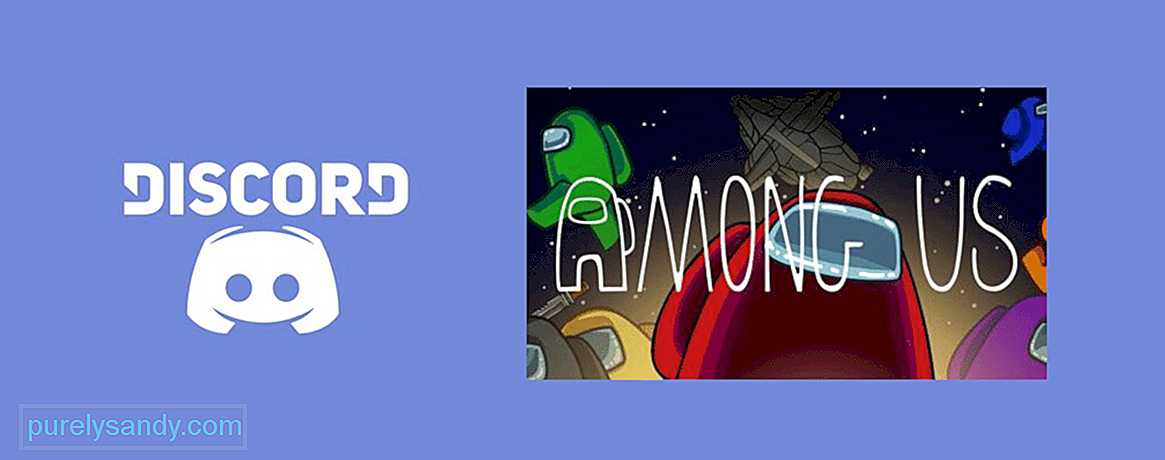
YouTube 비디오: Discord가 감지되지 않고 Amoung Us와 함께 작동하지 않음 : 4 가지 수정 사항
09, 2025

